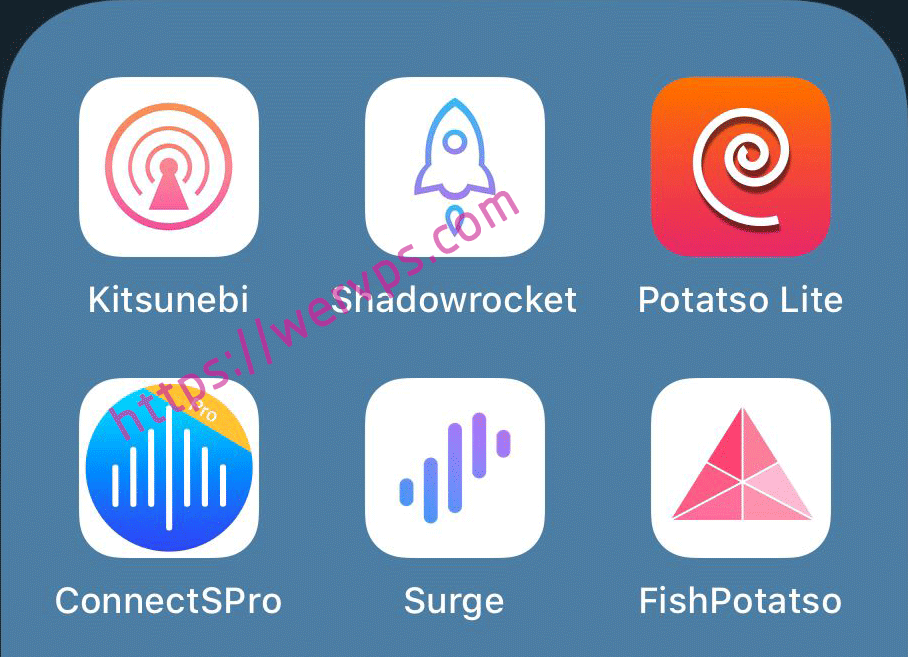你知道Pages for mac吗?Pages 是mac平台免费文字处理软件,也是我们做文字排版首选工具,其简洁易用跨设备的特性深得人心。今天小编给大家讲讲Pages一些平时不容易注意到,掌握了以后非常实用的技能和小特性。
图片大小修正
有时候你向往文章中加某张图的一部分,这时候你可以使用遮罩功能。双击你想要选择的图片,点击「遮罩按钮」,使用「拖动条」拉取出合适大小,点击「完成」即可。例图中灰白色部分是你要舍弃的部分,中心的水母是你要保留的。

图片角度修正
如果你不喜欢现在图片的角度,想要旋转,请点击右上角「格式」选项,点击「排列」标签,在其中找到「旋转按钮」,转动角度左边的圆形「转盘」到你喜欢的角度即可。这个旋转可以在任何时候使用,即便是你正在使用遮照或其他功能。需要注意的是,若你在使用遮照功能时,旋转默认选择的是旋转遮罩框,若你想要旋转的是遮罩框里面的图片,请点击遮罩左边的「图片」按钮,即可旋转遮照罩内的图片。这一点文字描述很苍白,你试一下就会明白了。

即时图片半透明
完成了前两步,我们已经有了一张大小合适,角度让人满意的水母图片,这时候我想要把它周边的黑色部分消除,只留下中心的水母。点击右上角「格式」选项,点击「图像」标签,点击「即时 Alpha」按钮,此时你的图片上会出现一个中间有个点的方框,把中间的点对准你不想要的颜色点按并拖动即可把它们变成半透明。你可以多次选取来透明不想要的区域,直到满意为止,点击「完成」。 这个功能对图片本身要求较严格,请尽量选择反差较大,纯色多的图片。不要像我例子中一样选择水母这种本身就很半透明的物体来处理。

图文混排环绕
处理好了半透明图片,这时候就可以让 Pages 自动将周边文字环绕来实现某些排版效果。选中图片并点击「排列」,确认「文本饶排」设置为自动或你喜欢的排版方式,调整「间距」直到你满意为止。这里的「间距」指的是图片和周边环绕文字间的距离。

以上就是小编给大家介绍的Pages mac软件一些实用技巧,这些工具使用得当可以很方便的在 Pages 内实现有趣优质的排版效果,是不是很有趣,赶快下载体验吧!
未经允许不得转载:搬瓦工VPS_美国VPS » Pages一些非常实用的技巧,Pages Mac版小窍门
 搬瓦工VPS_美国VPS
搬瓦工VPS_美国VPS